Metoda Două reset safari
Oricine lansează primul Safari, se confruntă cu o surpriză amestecată cu admirație. Acest lucru este cu adevărat minunat Apple, afișează pagini de browser cu o viteză incredibilă. Cu toate acestea, în timp, s-ar putea găsi că Safari începe să-și piardă treptat agilitatea. Această secțiune explică modul în care să se întoarcă fostul Safari rezvost.Skorostnoy Web-surfing - aceasta este ceea ce caută toată lumea, și astfel încât furnizorii de internet sunt în mod constant eforturi pentru a extinde lățimea de bandă, în scopul de a obține un avantaj competitiv. Cu toate acestea, nu încetini întotdeauna în jos pe conștiința furnizorului - uneori se întâmplă pentru că browser-ul. Majoritatea utilizatorilor Safari observat fenomene similare. Pe măsură ce lucrați cu Safari, gonflează cache, iconițe pentru Favorite (favicon) ies de sub control, și același lucru se întâmplă și cu cookie-ul.
Înainte de eliberarea Safari v. 3.0, în cazul în care utilizatorii încetinește pentru a putea reseta setările Safari (Safari → Reset Safari), dar este o pierdere de parole salvate și toate informațiile, utilizați umplere automată (completare automată);.
După această operație, Safari va rula mai repede, dar efectul accelerației compensate de enervant de a re-intra parole și reconstrui baza de date pentru funcția automată de umplere. După cum sa menționat deja, Safari 3.0 elimina această problemă, permițând utilizatorilor să aleagă ce informații să-și piardă, și ceea ce ar trebui să fie conservate. Pentru a utiliza această funcție, selectați Reset Safari ... din meniul Safari, și apare o fereastră cu o gamă largă de opțiuni (fig. 2.26).
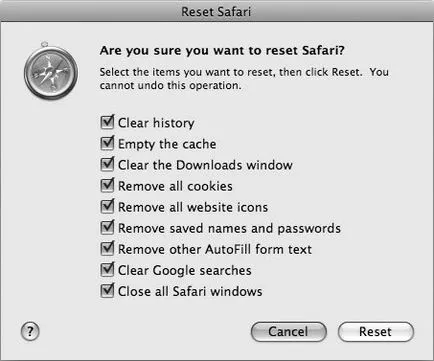
Cele mai multe dintre opțiunile disponibile în această fereastră, sunt de la sine înțeles. Intr-adevar, nu orice disconfort special, în cazul în care șterge memoria cache, pictogramele pentru site-urile preferate (Favicons) și fereastra de descărcări.
Citește și: Fii independent de browser-ul dvs.
Curățarea cookie-ul poate duce la surprize atunci când vizitați site-ul următor pe care, de obicei, contul (va trebui să se înregistreze din nou). Resetarea parolei și informațiile utilizate de funcția Completare automată, conduc la necesitatea de a re-introduce parole și toate informațiile de la completarea formularelor este dat de obicei în mod automat. resetare completă a tuturor informațiilor stocate Safari, oferă un anumit câștig în materie de securitate, dar utilizarea contului de oaspeți (oaspeți) sunt mult mai ușor de a proteja informațiile confidențiale.
După toate probabilitățile, veți beneficia de opțiunea Reset Safari ... destul de des. Trebuie menționat faptul că, în acest scop, este mult mai convenabil pentru a crea un script lot limbaj AppleScript și pentru a efectua automat această operație. script Exemplu de comandă proiectat pentru această sarcină, așa cum se arată în Listing.
Citiți, de asemenea, pe Mac OS pentru a vedea fișierele de date ascunse
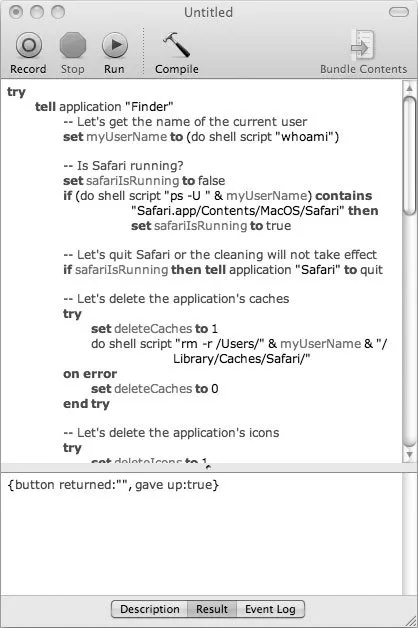
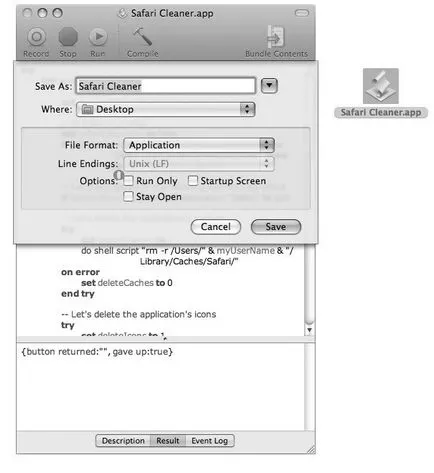
Dacă sunteți mulțumit de modul în care acest scenariu, poate doriți să-l transforme în ceva mai potrivit pentru utilizarea frecventă. Selectați comanda Save As ... din meniul File din caseta listă verticală, selectați opțiunea Application Format fișier, da un nou nume de cerere, și apoi puteți rula această aplicație ori de câte ori aveți nevoie pentru a curăța Safari informațiile stocate (fig. 2.28).